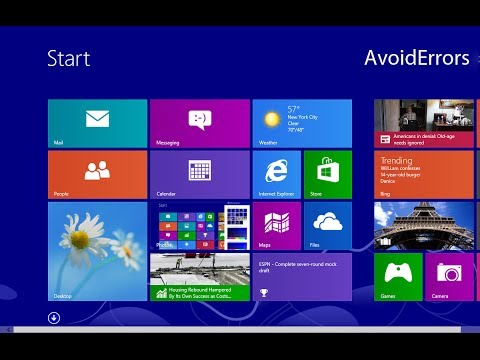Galite tai padaryti daugiausia iš grafinio darbastalio, nors netgi tie Linux vartotojai, kurie retai naudoja terminalą, dažnai paleidžia vieną, norėdami naudoti ping ir kitus tinklo diagnostikos įrankius.
curl & wget
Naudoti garbanoti arba wget komandos atsisiųsti failą iš interneto, nepaliekant terminalo. Jei naudojate verpstę, įveskite curl -O po keliu į failą. Wget vartotojai gali naudotis wget be jokių parinkčių.. Failas bus rodomas dabartiniame kataloge.
curl -O website.com/file wget website.com/file

ping
ping siunčia ECHO_REQUEST paketus į nurodytą adresą. Tai puikus būdas sužinoti, ar jūsų kompiuteris gali bendrauti su internetu ar konkrečiu IP adresu. Turėkite omenyje, kad daugelis sistemų yra sukonfigūruoti, kad nereikėtų atsakyti į pings.
Skirtingai nuo "ping" komandų sistemoje "Windows", "Linux ping" komanda toliau siunčia paketus, kol baigsite ją. Galite nurodyti galutinį paketų kiekį su - c perjungti
ping -c 4 google.com

tracepath & traceroute
The tracepas komanda yra panaši į Traceroute, tačiau nereikia root privilegijų. Jis taip pat įdiegtas pagal numatytuosius nustatymus "Ubuntu", o traceroute - ne. Tracepath peržengia tinklo kelią į nurodytą tikslą ir praneša apie kiekvieną "hop" palei kelią. Jei jūsų tinklo problemos ar lėta, "tracepath" gali parodyti, kur tinklas nesugeba arba kur yra lėtas procesas.
tracepath example.com

mtr
The mtr komanda sujungia pingą ir tracepatą į vieną komandą. "MTR" ir toliau siųs paketus, parodydama kiekvienam "hopui" pingą. Tai taip pat parodys jums kokių nors problemų - šiuo atveju matome, kad "hop 6" praranda daugiau kaip 20% paketų.
mtr howtogeek.com

Kai baigsite, paspauskite q arba Ctrl-C, kad baigtumėte.
priimančioji
The priimančioji komanda atlieka DNS paieškos. Suteikite jam domeno pavadinimą ir pamatysite susijusį IP adresą. Suteikite jam IP adresą ir pamatysite susijusį domeno pavadinimą.
host howtogeek.com host 208.43.115.82

Kas yra
The Kas yra komanda parodys jums svetainės Whois įrašus, taigi galėsite peržiūrėti daugiau informacijos apie tai, kas užregistravo ir kuriam priklauso tam tikra svetainė.
whois example.com

ifplugstatus
The ifplugstatus komanda pasakys, ar kabelis yra prijungtas prie tinklo sąsajos, ar ne. Jis nėra įdiegtas pagal nutylėjimą Ubuntu. Norėdami įdiegti, naudokite šią komandą:
sudo apt-get install ifplugd
Paleiskite komandą, norėdami pamatyti visų sąsajų būseną arba nurodyti konkrečią sąsają, kad galėtumėte peržiūrėti jos būseną.
ifplugstatus ifplugstatus eth0

ifconfig
The ifconfig komanda turi daugybę galimybių konfigūruoti, derinti ir derinti sistemos tinklo sąsajas. Tai taip pat yra greitas būdas peržiūrėti IP adresus ir kitą tinklo sąsajos informaciją. Įveskite ifconfig peržiūrėti visų šiuo metu aktyvių tinklo sąsajų, įskaitant jų pavadinimus, būseną. Taip pat galite nurodyti sąsajos pavadinimą, kad galėtumėte peržiūrėti tik informaciją apie šią sąsają.
ifconfig ifconfig eth0

ifdown & ifup
The ifdown ir jei komandos yra tokios pačios kaip ir bėgimas ifconfig up arba ifconfig žemyn. Atsižvelgdami į sąsajos pavadinimą, jie jungia sąsają arba atveria ją. Tam reikia root teisių, todėl turite naudoti sudo "Ubuntu".
sudo ifdown eth0 sudo ifup eth0

Jei tikrai reikia konfigūruoti "NetworkManager" iš komandinės eilutės, naudokite nmcli komanda
dhclient
The dhclient komanda gali paleisti kompiuterio IP adresą ir gauti naują iš savo DHCP serverio. Tam reikia root teisių, todėl naudokite sudo Ubuntu. Paleiskite dhclient, neturėdama parinkčių gauti naują IP adresą arba naudoti - r perjunkite savo dabartinį IP adresą.
sudo dhclient -r sudo dhclient

netstat
The netstat komanda gali parodyti daug skirtingų sąsajos statistikų, įskaitant atviras lizdas ir maršrutų lenteles. Paleiskite netstat komandą be jokių parinkčių ir pamatysite atvirų lizdų sąrašą.

Su šia komanda galite padaryti daug daugiau. Pavyzdžiui, naudokite netstat -p komandą peržiūrėti programas, susijusias su atvirais lizdais.

Peržiūrėti išsamią visų uostų statistiką netstat -s.

Mes taip pat apėmėme procesus, skirtus procesui valdyti ir dirbti su failais.